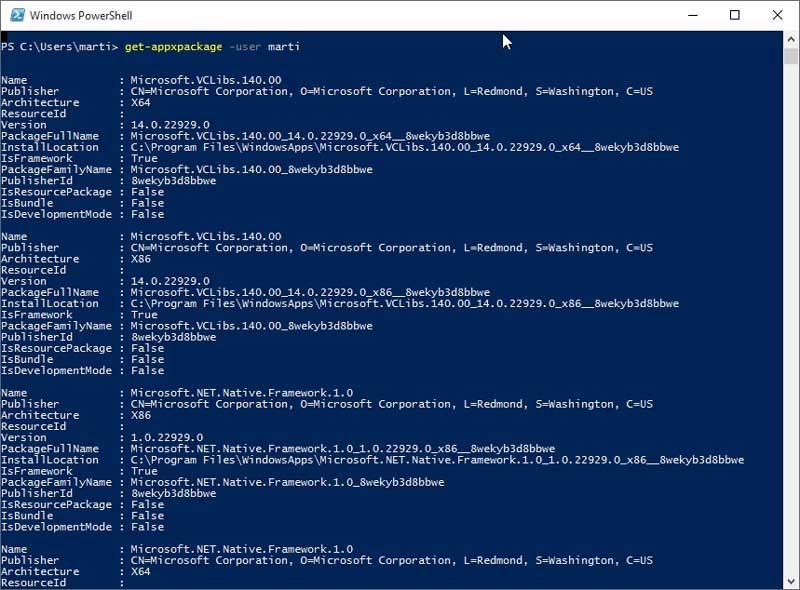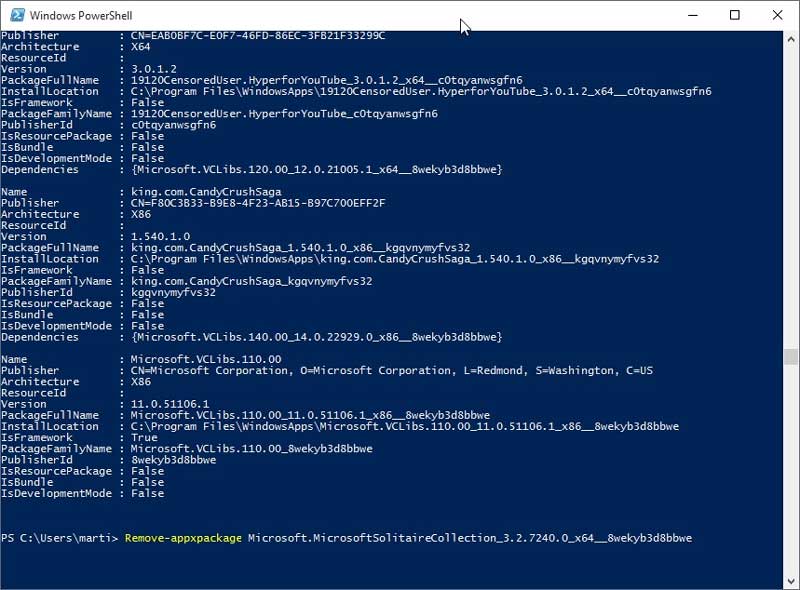Windows 10, как и все предыдущие версии Microsoft-овской операционки, поставляется с солидным набором так называемых стандартных приложений, которые устанавливаются автоматически вместе с системой. Кто-то находит эти программки интересными и полезными, однако многие юзеры ими пользуются крайне редко, потому софт этот потом так и «пылиться» всем комплектом совершенно без толку, хотя и мозолит глаза при поиске других приложений. Так уж сложилось исторически…
Потому имеется крепкое подозрение, что с приходом новой Windows 10 с полагающимся в довесок к ней традиционным набором стандартных приложений ситуация вряд ли сильно изменится. Традиция сильна преемственностью.
Ведь если кто-то привык пользоваться отдельным почтовым приложением, то едва ли человеку захочется сразу переходить (и переносить все контакты с данными) на новую «Почту» в Windows 10, а потом появляются дела поважнее, и вся эта возня теряет актуальность. С другими стандартными программами — точно так же: если вы юзали на Win 7 или 8 кастомный калькулятор для работы или учебы, то к стандартному в Windows 10 вы тоже не будете привыкать заново (к слову, о кастомных калькуляторах — здесь).
Зато часто юзеру хочется получить вместо бесполезных программ побольше свободного места на компе, а также в окне поиска программ, потому все лишнее решительно удаляется. Однако если с любыми другими приложениями это вопрос решить можно сравнительно быстро, но вот Стандартные в Windows 10 удалить так просто не получится.
Другими словами, обычным способом, т.е. через опцию удаления предустановленные приложения из списка стандартных в Windows 10 вы снести не сможете по причине отсутствия в системе такой опции. Такая же проблемка, как известно, была, и в Windows 8 — первой ОС Microsoft, в которой предусмотрена поддержка приложений. Так вот, разобрались с ней с помощью PowerShell, и метода сия вполне применима для решения тех задач в Windows 10.
В общем, если стандартные приложения (все вместе или некоторые из них) ОС Windows 10 вам не нужны (или не нравятся), и вы чувствуете должную уверенность в том, что в перспективе они тоже не понадобятся, то удалить их можно следующим образом:
! А прежде, чем начать, аккуратно создаем резервную копию ! после чего
1: жмем кнопку Windows, пишем Powershell и жмем Enter.
2: в открывшемся окне вводим команду get-appxpackage -user username (где вместо username надо прописать название своей учетной записи в компе), которая покажет все установленные приложения для вашей учетной записи.
3: определяем, какое из этих приложений надо удалить, выделяем и копируем его полное название
4: запускаем команду remove-appxpackage packagefullname, где packagefullname — полное название приложения (например, Remove-AppxPackage Microsoft.MicrosoftSolitaireCollection_3.2.7240.0_x64__8wekyb3d8bbwe — удаляем любимый «Солитер»).
5: повторяем процедуру для каждого ненужного приложения.
Возвращаясь к вопросу необходимости резервного копирования данных, отметим, что в том же списке вы наверняка заметите и другие, гораздо более важные приложения Windows 10, например браузер Edge или новую Панель управления. Так что риск в пылу борьбы с ненужными Пасьянсами, Солитерами, Калькуляторами и прочими программными продуктами случайно грохнуть и что-то полезно, присутствует, притом немалый. Потому надо его минимизировать, чтобы не пришлось потом переустанавливать Windows 10 заново.
Так же стоит иметь в виду, что Стандартные приложения, даже все вместе, много места на жестком диске не занимают, потому юзеры зачастую удаляют их, как мы уже сказали, чтобы уменьшить списки приложений и разгрузить немного поиск.